怎么校准电脑时间win7 win7电脑时间如何校准
在win7系统任务栏右下角,会显示电脑时间,这样我们可以随时查看到电脑的具体时间,但是有些win7旗舰版64位系统用户发现电脑时间好像不准,那么我们其实也可以自己手动校准,该如何操作呢,本文这就给大家讲解一下win7电脑时间校准的详细方法吧。
具体步骤如下:
1,在校准时间之前。先判断一下自己电脑的时间是不是错了,直接百度,输入“时间”,就能得出标准的北京时间了,这个一定要在联网的状态下进行哦,如果发现电脑时间和,网页上显示的时间不一致,那么就开始校准时间吧!
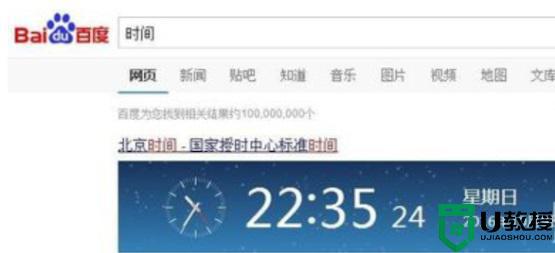
2,用你的鼠标点击屏幕右下方的时间,不管是哪个系统,一般时间都是默认在右下角的,我这里演示的是win7系统,其他系统大同小异。
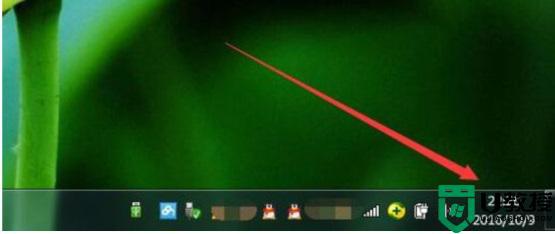
3,点开时间之后,可以看到电脑日期表和一个小钟表,在这个界面的下方,有个“更改日期和时间设置”选项,点击它。
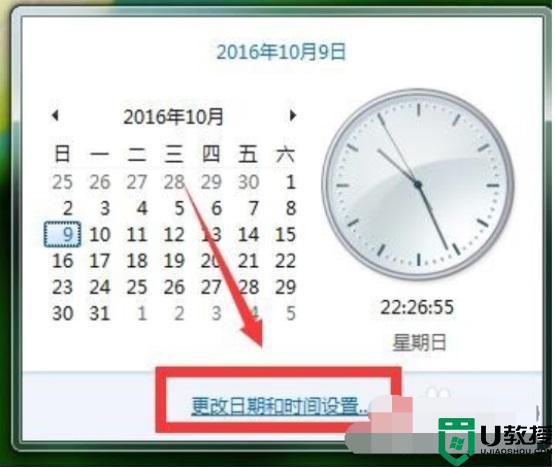
4,打开“更改日期和时间设置”之后。弹出一个界面,界面上可以看到一个圆形的小钟表,在界面上方还有几个选项,最右边的选项是“Internet时间”,点击它。
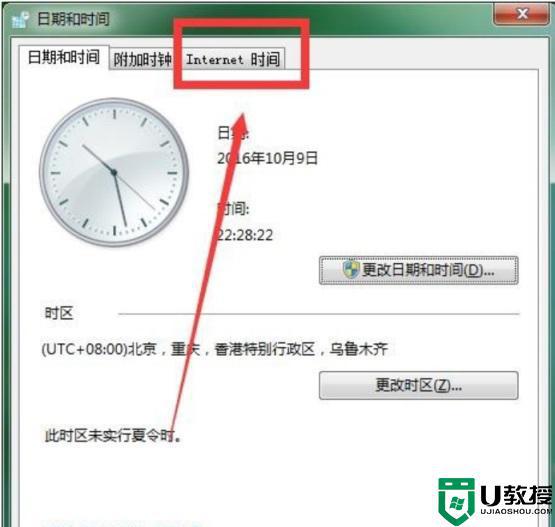
5,在新的界面上找到更改设置,点击“更改设置”。
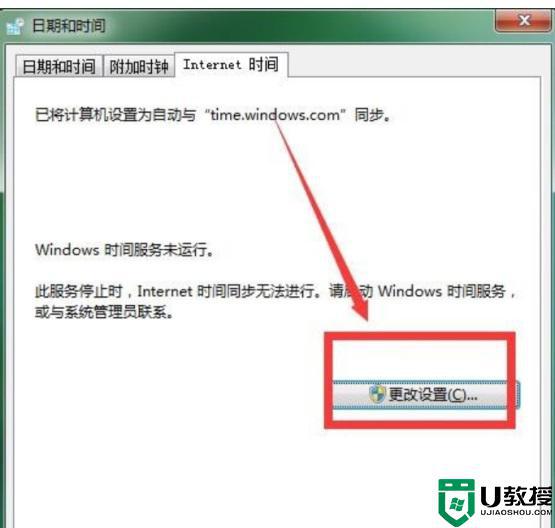
6,此时弹出一个对话框,先勾选“与Internet时间服务器同步”,然后再点击“立即更新”,这时系统会自动校准时间和网络时间同步,需要耐心等待一会儿。
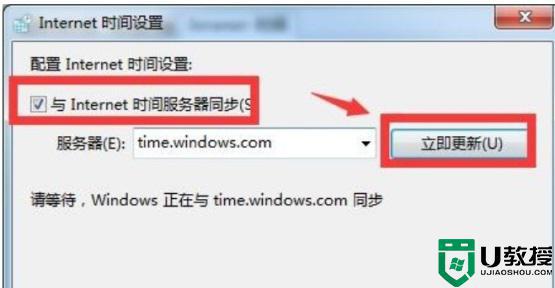
7,等待一会之后,就会显示同步成功,意思是你电脑时间已经和网页上是北京时间一致了,然后点击确定就可以了,赶快试试吧,不要以为错误的电脑时间耽误你的作息哦~
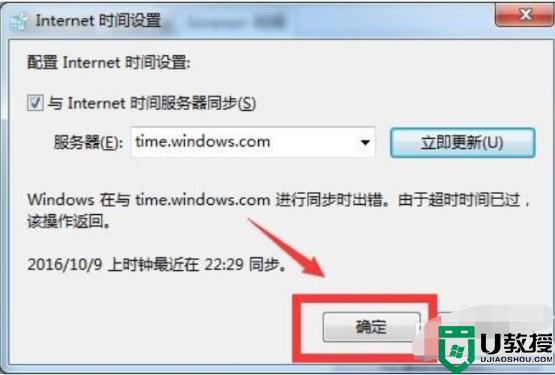
关于校准电脑时间win7的详细方法就给大家讲解到这里了,之后就会发现电脑时间已经准确了,有需要的用户们可以尝试一下吧。
怎么校准电脑时间win7 win7电脑时间如何校准相关教程
- 让win7自动校对时间的方法 电脑时间怎么自动校准win7
- win7电脑时间怎么自动校准
- win7时间怎么自动校准
- Win7如何准确同步时间
- 电脑怎么设置睡眠时间win7 win7如何调整电脑睡眠时间
- 校园网怎么连接电脑win7 win7电脑如何连接校园网
- w7系统如何设置时间 电脑如何设置时间w7
- 电脑待机时间怎么设置win7 win7如何调整待机息屏时间
- 怎样延长win7电脑锁屏时间 电脑锁屏时间怎么设置win7
- win7系统怎么校准显示器颜色
- Win11怎么用U盘安装 Win11系统U盘安装教程
- Win10如何删除登录账号 Win10删除登录账号的方法
- win7系统分区教程
- win7共享打印机用户名和密码每次都要输入怎么办
- Win7连接不上网络错误代码651
- Win7防火墙提示“错误3:系统找不到指定路径”的解决措施
win7系统教程推荐
- 1 win7电脑定时开机怎么设置 win7系统设置定时开机方法
- 2 win7玩魔兽争霸3提示内存不足解决方法
- 3 最新可用的win7专业版激活码 win7专业版永久激活码合集2022
- 4 星际争霸win7全屏设置方法 星际争霸如何全屏win7
- 5 星际争霸win7打不开怎么回事 win7星际争霸无法启动如何处理
- 6 win7电脑截屏的快捷键是什么 win7电脑怎样截屏快捷键
- 7 win7怎么更改屏幕亮度 win7改屏幕亮度设置方法
- 8 win7管理员账户被停用怎么办 win7管理员账户被停用如何解决
- 9 win7如何清理c盘空间不影响系统 win7怎么清理c盘空间而不影响正常使用
- 10 win7显示内存不足怎么解决 win7经常显示内存不足怎么办

